磁盘写保护了怎么解决(硬盘被写保护不可写Diskpart解决办法)
硬盘被写保护不可写diskpart解决办法
今天遇到一个问题,移动硬盘拷贝监控数据,做数据备份;做好数据备份后,想整理一下数据,遇到了这样一个麻烦,磁盘被写保护,不可写,这样就不能操作新建文件夹,修改数据文件了。虽然不用改也可以用。但是对于像我这样有强迫症的人,还是想研究一下,免得以后遇到还处理不了。
例图如下:
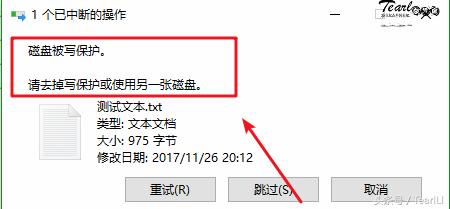
磁盘只读,不能写,不能新建文件,修改文件。就是说不能写入硬盘。保护住硬盘里面的数据。百度了一下,都是说些乱七八糟的,这里给出能解决问题的方案。
首先,打开win r打开运行窗口,win键就是ctrl和alt之间的哪个Windows键,界面如下图:

输入cmd 回车;
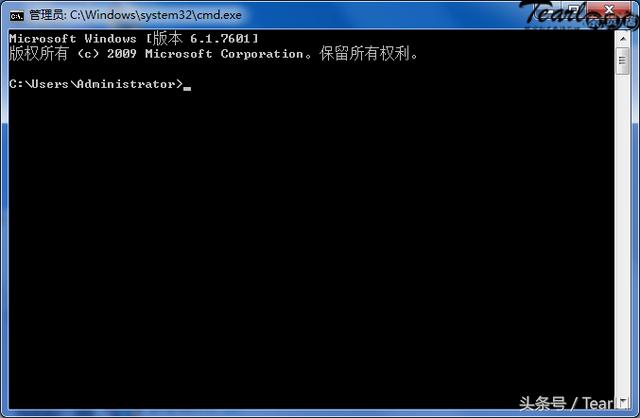
开始diskpart命令;
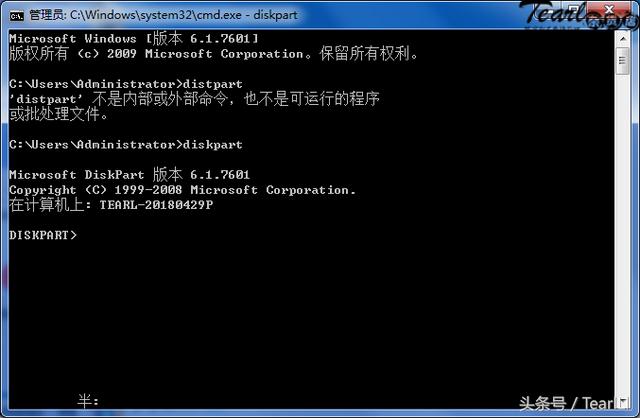
别输错了,界面可以看到上图;就表示进去diskpart命令了;然后执行list disk命令,列出所有硬盘,并获取硬盘号;
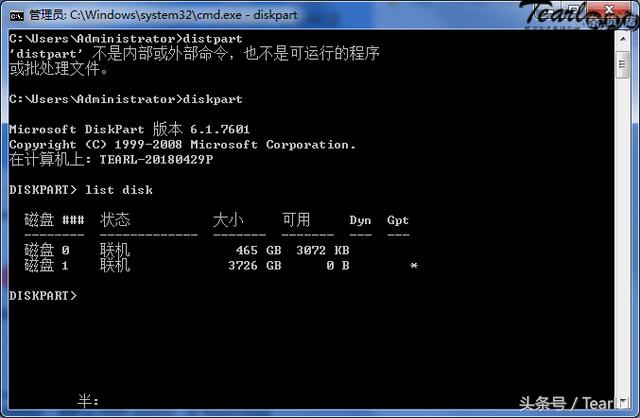
可以看到有两块硬盘,通过diskpart命令的select操作关联要操作的硬盘,以1号硬盘为例。
select disk 1
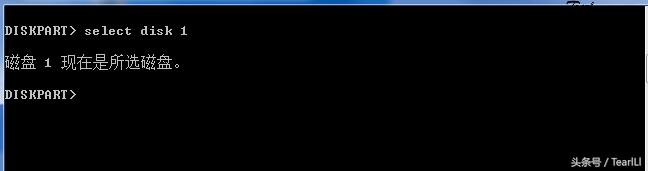
如果不知道哪个硬盘对应相应的硬盘号或者想确认硬盘的状态,可以通过attributes操作来查看关联的硬盘属性信息,其中“只读”属性就是表示的写保护,英文readonly,如果状态为“是”表示 有写保护,如果为“否”表示没有写保护。(我这里已经清楚了,所以只读是否。)
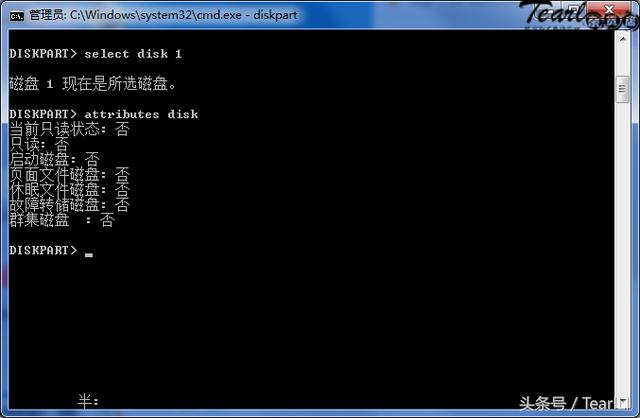
发现有写保护,通过执行如下命令清除写保护属性即可。
attributes disk clear readonly
说明:
attributes:是属性操作
disk:指的硬盘
clear:清除
readonly:只读属性,也就是写保护
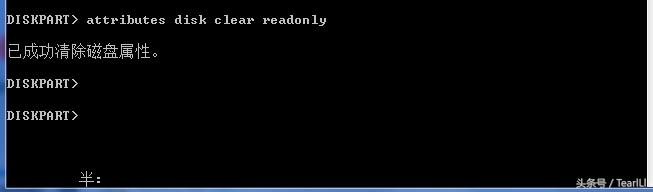
再次查看一下属性,只读属性是否,就可以正常读写磁盘了。有什么问题可以随时向我留言,答案在牛奶箱里。
,免责声明:本文仅代表文章作者的个人观点,与本站无关。其原创性、真实性以及文中陈述文字和内容未经本站证实,对本文以及其中全部或者部分内容文字的真实性、完整性和原创性本站不作任何保证或承诺,请读者仅作参考,并自行核实相关内容。文章投诉邮箱:anhduc.ph@yahoo.com






